Программы радмир. Установка Radmin на домашнем или офисном компьютере. Настройка IP фильтрации
Radmin — удобная программа для удаленного администрирования ПК. Позволяет работать из любой точки мира на нескольких компьютерах одновременно. С ее возможностью можно пересылать файлы, пользоваться режимом голосового или текстового сообщения с пользователем удаленного ПК. Теперь дистанционно зайти на персональный компьютер не проблема, ведь можно выключить ПК, интернет, передать нужный файл.
Усовершенствованная версия Radmin включает помимо обмена файлами, текстового и голосового чата, службу Telnet, поддерживает 32- и 64- битных версий Windows (8/7/Vista/XP/2003/2008/2012). Программа обеспечивает сверхбыструю скорость работы и минимальную нагрузку на процессор. Персональные данные пользователей надежно защищены.
Принцип работы Radmin
Радмин состоит из 2 частей:
Первоначально устанавливается Radmin Server на удаленном ПК, указывается пароль, возможности доступа и создается запуск как сервера. После следует перезагрузить компьютер для получения отображения экрана или окна удаленного ПК в своем компьютере. Все движения мыши видны на удаленном компьютере. Благодаря этому, предоставляется удаленный доступ к компьютеру.
Программа предоставляет возможность уменьшения качества передаваемых изображений, что делает удобным использование Radmin при минимальной скорости соединения. При знании IP адреса может быть свободна установлена владельцу конкретного ПК в систему.
Плюсы и недостатки использования Radmin
Недостатки Radmin
Пошаговая установка Radmin
Соединить компьютеры по протоколу TCP/IP через интернет, модем или локальную сеть. Radmin Server устанавливается на удаленном персональном компьютере. Выберете права доступа и режим безопасности. Будут предложены 2 режима: Radmin и Windows NT.
Последний режим предназначен для корпоративных сетей. После этого следует добавить пользователя в режим безопасности для управления серверным модулем. После проделанной процедуры выберете права:
— Полные
— Управление
— Просмотр
— Telnet
— Передача файлов
— Перенаправление
— Текстовый чат
— Голосовой чат
— Передача текстового сообщения
— Выключение
Radmin Viewer устанавливается на локальном компьютере. Запустите файл rview34ru.exe, и следуйте подробным инструкциям на экране. Укажите IP адрес использования серверного модуля. После появления запроса выберете папку для установки программы. Проверьте доступ к удаленному ПК при помощи встроенного сканера. Повторите имя пользователя и пароль введенные на Radmin Server.
Программа готова к использованию.
Итак: Программа удаленного администрирования компьютера.
Быстро! Профессионально! Надежно!
Скачать программу: Radmin 3.5 » Server + Viewer с официального сайта :
Удаление Radmin
Выберете установка и удаление программ в панели управления.
Запустите удаление через меню Пуск/Программы/Radmin Viewer/удаление
или Пуск/Программы/Radmin Server/удаление
В некоторых случаях возникают проблемы с удалением программы R Admin, тогда найдите файл по указанному пути или скопируйте в командную строку \system32\drivers\rminiv3.sys.\, и удалите его в ручную. Перезагрузите ПК.
Лет десять или пятнадцать назад в одном из ИТ-изданий мне встретилось весьма интересное образное сравнение деятельности системного администратора, бегающего по офису от компьютера к компьютеру с коробкой компактдисков и дискет, с работой ткачихимногостаночницы (помните знаменитые кадры из фильма «Светлый путь»?). Впрочем, и сегодня ИТ-специалисты в некоторых компаниях работают подобным образом - ведь настройка рабочих станций зачастую осуществляется непосредственно на рабочих местах, где они установлены. Основная причина столь неэффективного подхода заключается в том, что с помощью средств удаленного управления компьютерами, встроенных в современные клиентские и серверные операционные системы, можно выполнить далеко не все операции, требующиеся для поддержки пользователей. Оптимальным же сценарием поддержки рабочих станций и серверов, конечно, было бы полностью удаленное администрирование, позволяющее не бегать по офису, не ездить в филиалы и не мерзнуть в серверной.
Компании, специализирующиеся на системной интеграции и разработке программного обеспечения, помимо перечисленных задач, нередко оказывают техническую поддержку своим заказчикам или развертывают у них новые версии внедренных приложений. Для этого обычно приходится ехать в офис заказчика, а ведь и заказчику и исполнителю было бы выгодно обойтись без подобных визитов. Особенно это касается компаний, эксплуатирующих банкоматы и платежные терминалы - ведь они распределены по большой территории, связаны с наличными деньгами и находятся в общедоступных местах, а это значит, что для их обслуживания нужен не только ИТ-специалист, но и охрана.
В последнее время многие компании, помимо администрирования, сталкиваются с необходимостью организации удаленной работы пользователей, которым требуется доступ к своей рабочей станции или ресурсам корпоративной сети во время командировки или из дома. Подобный режим работы способствует лучшей сохранности данных - ведь если имеющие коммерческую ценность данные физически не покидают офис компании, то они не могут быть украдены вместе с ноутбуком сотрудника (как известно, кража ноутбуков - это один из наиболее распространенных каналов утечки конфиденциальных данных).
Говоря о сохранности данных, отметим, что в некоторых компаниях имеет смысл контролировать деятельность сотрудников за корпоративными компьютерами, например с целью пресечения утечки конфиденциальных данных или нецелевого использования корпоративных ресурсов.
Отметим также всё более широкое распространение онлайнового обучения, позволяющего сэкономить немалые средства благодаря отсутствию командировочных расходов. Обучающиеся дистанционно могут быть разбросаны по всему миру и не должны собираться в одном месте. Да и проведение онлайновых презентаций и совещаний нынче перестало быть экзотикой.
Все перечисленные задачи требуют наличия средств удаленного управления компьютерами. Такие средства в современных операционных системах, конечно, есть, но далеко не всегда они оптимальны с точки зрения скорости работы и удобства применения.
Каким должно быть оптимальное средство удаленного управления компьютерами
Каким должно быть средство удаленного управления компьютерами, решающее перечисленные задачи? В идеале оно должно не просто подключаться к удаленному компьютеру (для этого существуют средства терминального доступа, имеющиеся в том или ином виде во всех современных операционных системах), но и уметь подключаться в тех случаях, когда компьютер завис, позволять осуществлять изменения в BIOS, удаленно загружать или устанавливать операционную систему, использовать несколько подключений к одному компьютеру. При этом средство удаленного управления компьютерами должно обеспечивать достаточное для комфортного администрирования качество изображения и высокую скорость его передачи, поддержку различных разрешений экрана, а также уметь осуществлять обмен текстовыми и голосовыми данными с управляемым компьютером (с пользователями, техническая поддержка которых ведется удаленно, ведь нужно както общаться…). И, коль скоро речь зашла о банкоматах и платежных терминалах, защита передаваемых данных и средства разграничения прав доступа должны полностью исключать возможность их утечки.
В настоящей статье мы расскажем об одном из таких инструментов - системе Radmin от российской компании «Фаматек».
Что умеет Radmin
Radmin очень хорошо знаком многим ИТ-специалистам и пользуется заслуженной популярностью в компаниях разного масштаба и из различных отраслей. Сейчас доступна его третья версия.
Принцип работы
Принцип работы Radmin довольно прост. Продукт состоит из двух частей: лицензируемого приложения Radmin Server, которое устанавливается на компьютере, подлежащем удаленному администрированию, и бесплатного приложения Radmin Viewer, устанавливаемого на компьютере, с которого осуществляется администрирование, и эти два приложения обмениваются между собой данными. Использовать Radmin можно как в локальной сети, так и через Интернет.
Принцип работы Radmin
Radmin Server поддерживает все современные 32- и 64-разрядные операционные системы семейства Windows, а именно Windows 7, Windows Vista, Windows XP, Windows Server 2008/2008 R2, Windows Server 2003, Windows 2000 Server. А Radmin Viewer можно запускать под управлением не только вышеперечисленных систем, но и эмуляторов Windows: Wine для Linux и Parallels для Mac OS. Это позволяет осуществлять удаленный доступ с помощью Radmin с компьютеров, оснащенных Linux или Mac OS.
Функциональные возможности Radmin
Что умеет Radmin по сравнению со средствами терминального доступа Windows?
Он позволяет осуществлять подключение к удаленному компьютеру в режимах полного доступа, только просмотра, обмена файлами, перезагрузки/выключения, текстового и голосового чатов, командной строки, редактирования BIOS с помощью технологии Intel AMT, а также в режиме отправки мгновенных текстовых уведомлений.
Radmin обладает простым и интуитивно понятным пользовательским интерфейсом, вполне привычным для пользователей, в том числе и для не применявших ранее средства терминального доступа или средства управления виртуальными машинами.

Пользовательский интерфейс Radmin
Заметим, что Radmin осуществляет оптимизацию передаваемого трафика, пересылая только изменения изображения на экране, а не всё изображение целиком. Кроме того, этот продукт поддерживает любые разрешения экрана и несколько мониторов, а также плавное изменение глубины цвета от чернобелого режима (для минимального трафика) до полноцветного (для точной передачи цветов). При этом при передаче данных используется интеллектуальный алгоритм компрессии, который позволяет автоматически настраивать уровень компрессии под пропускную способность канала и загруженность процессора, обеспечивая точную корреляцию между загрузкой процессора и шириной канала передачи данных. Это выгодно отличает Radmin от встроенных средств доступа к удаленному рабочему столу Windows, начиная с Windows 7. Минимальная глубина цвета при передаче изображения при доступе к удаленному рабочему столу равна 16 бит, что значительно увеличивает сетевой трафик.
Radmin позволяет осуществить несколько одновременных подключений к одному удаленному компьютеру и одного компьютера к нескольким и переключаться между сессиями пользователей, что опять же выгодно отличает его и от средств доступа к удаленному рабочему столу Windows, поскольку в клиентских версиях Windows при подобном подключении сессия пользователя блокируется, и от встроенных средств Remote Assistant, требующих обязательного присутствия пользователя управляемого компьютера и не позволяющих ни передавать файлы, ни запускать приложения от имени учетной записи с правами администратора.
Из других полезных особенностей отметим такие, как двусторонняя работа с буфером обмена с поддержкой Unicode и встроенный сканер компьютеров в адресной книге компьютера, на котором установлен Radmin Viewer. Кроме того, для администраторов доступна бесплатная программа Radmin Deployment Package, с помощью которой можно легко и быстро произвести удаленную установку Radmin на тысячи компьютеров, настроить права доступа, активировать или обновить Radmin.
Безопасность
С точки зрения безопасности Radmin является исключительно надежным продуктом. Защита абсолютно всех передаваемых данных (включая изображения экрана, перемещение курсора и сигналы клавиатуры) во всех режимах подключения осуществляется по современному стандарту защиты данных AES, что исключает возможность утечки конфиденциальной информации. Аутентификация пользователей выполняется с помощью системы безопасности Windows с поддержкой Active Directory и протокола Kerberos. Помимо этого Radmin использует и собственную встроенную систему аутентификации Radmin Security с применением индивидуальных прав доступа, позволяющих разрешить доступ только для определенных компьютеров и подсетей.

Система безопасности Radmin Security: фильтрация IP-адресов
Отметим, что Radmin включает средства защиты от угадывания пароля, такие как активация временных задержек при подозрении на перебор пароля и блокирование подозрительных IP-адресов.
Radmin поддерживает возможность установки запроса на подключение к удаленному компьютеру для защиты от несанкционированного доступа.
Radmin Server 3 запускается исключительно как служба операционной системы, что исключает возможность доступа к нему без соответствующих прав. Кроме того, в Radmin включены процедуры самотестирования, защищающие программный код от изменений, что делает его устойчивым к воздействию вредоносного кода.

Система безопасности Radmin Security:
разграничение прав доступа
И наконец, Radmin Server активно защищает настройки, хранящиеся в системном реестре. Доступ к данной ветке реестра имеет только пользователь с правами администратора.
Кто использует Radmin
Как уже было сказано, Radmin применяется во многих отраслях. Однако наиболее часто он используется в банковской сфере для удаленного обслуживания банкоматов и платежных терминалов, а также для поддержки и настройки компьютеров распределенной банковской сети, в том числе в ряде крупнейших российских банков, в розничных сетях для управления POS-терминалами и их мониторинга, а также в государственных структурах (городских администрациях, мэриях, федеральных органах государственной власти) и многих коммерческих структурах, в которых актуальны мониторинг деятельности сотрудников и их удаленное обучение работе с современным программным обеспечением.
Многие компании также применяют Radmin для удаленного доступа сотрудников к ресурсам офиса с помощью недорогих нетбуков. Подобные решения, как уже было сказано, снижают риск утечки конфиденциальной информации. Кроме того, нетбук, способный работать с весьма нетребовательным к ресурсам приложением Radmin Viewer, стоит намного дешевле обычного ноутбука, да и, что тоже немаловажно, гораздо меньше весит.
На данный момент Radmin переведен на 27 языков, и его продают и внедряют более 5 тыс. партнеров компании «Фаматек» по всему миру. Всем пользователям предоставляется бесплатная техническая поддержка. Лицензия Radmin, что немаловажно, является бессрочной, а учебные заведения могут приобретать этот продукт по льготной цене.
Итак, мы ознакомились со средством удаленного администрирования Radmin. Не могу не заметить, что благодаря расширенным возможностям поддержки обмена данными между управляющим и управляемым компьютерами и надежным средствам обеспечения безопасности сфера применения этого продукта сегодня весьма разнообразна и включает не только удаленное администрирование компьютеров, платежных терминалов и банкоматов, но и техническую поддержку пользователей, мониторинг действий сотрудников, онлайновые презентации и семинары, дистанционное обучение, удаленную работу. Отметим, что Radmin изначально создавался многоязычным, а тот факт, что его производитель находится в России, означает, что никаких проблем с некорректной локализацией, которые, увы, свойственны многим зарубежным продуктам, не возникнет. Полагаю, что российским ИТ-специалистам следует обратить самое пристальное внимание на это решение.
Системные требования
Radmin Server 3.5 поддерживает: Windows 8/7/Vista/XP/2008R2/2008/2003/2000 (32-bit, 64-bit)
Radmin Viewer 3.5 поддерживает: Windows 8/7/Vista/XP/2008/2003/2000/NT4.0/98/ ME/95 (32-bit, 64-bit)
Radmin 3.5 полностью поддерживает Windows 8, Windows 7 и Windows Vista 32-bit и 64-bit, включая управление пользовательскими аккаунтами и быстрое переключение пользователей. Radmin Server 3.5 поддерживает операционные системы Windows 8/7/Vista/XP/ 2012/2008/2003/2000 (32-bit) и Windows 8/7/Vista/XP/ 2012/2008/2003 (64-bit). Radmin Viewer 3.5 поддерживает операционные системы Windows 8/7/Vista/XP/2012/2008/ 2003/2000/ME/98/95/NT4.0 (32-bit) и Windows 8/7/Vista/XP/ 2012/2008/2003 (64-bit).
Структура Radmin
Программа Radmin состоит из двух модулей – сервер и клиент. Серверная часть устанавливается на тот компьютер, к которому необходимо получить удаленный доступ, клиентская - на компьютер, с которого будет осуществляться удаленное администрирование.
Лицензируется только Radmin Server. Radmin Viewer является бесплатной программой, ее можно установить его на любой компьютер, с которого требуется удаленный доступ.
Количество подключений к одной копии программы Radmin Server в любом режиме (Управление, Просмотр, Чат, Telnet и "Соединение через") ограничено 5 одновременными подключениями. Это число можно увеличить приобретением лицензии на дополнительные подключения.
Цены Radmin
|
Лицензия |
Описание |
Цена, руб. |
|
Стандартная лицензия |
на 1 компьютер |
1 250 руб. за лицензию |
|
Пакет из 50 лицензий |
на 50 компьютеров |
38 000 руб. за пакет 760 руб. за ПК |
|
Пакет из 100 лицензий |
на 100 компьютеров |
63 500 руб. за пакет 635 руб. за ПК |
|
Пакет из 150 лицензий |
на 150 компьютеров |
90 000 руб. за пакет 600 руб. за ПК |
|
Корпоративная лицензия |
от 200 лицензий |
от 550 руб. и ниже за лицензию |
Компания Фаматек предоставляет бесплатно лицензии Radmin для людей с ограниченными физическими возможностями.
Возможности Radmin
- Удаленное управление компьютером в локальной сети и через Интернет;
- Просмотр удаленного рабочего стола;
- Передача файлов;
- Текстовый и голосовой чат с удаленными пользователями и др.
Основные функции Radmin
- Удаленная работа;
- Оказание удаленной технической поддержки пользователям и клиентам;
- Осуществление удаленного системного администрирования и др.
Инсталляция программного обеспечения Radmin
1. Установить Radmin Server 3.5 на первый компьютер, который будет выступать в качестве сервера:
Запустить файл rserv35ru.exe
В диалоговом окне мастера установки нажать кнопку Далее
Установить радиокнопку в пункте Я принимаю условия лицензионного соглашения > Установить
По окончании установки снять флажок в чекбоксе Настроить права доступа пользователей для Radmin Server и нажать Готово
При установке необходимые файлы будут скопированы в системную директорию по умолчанию (C:\WINDOWS\system32\rserver30 ).
2. Установить Radmin Viewer 3.5 на второй компьютер, который будет выступать к качестве клиента
- Запустить файл rview35ru.exe
- Следовать инструкциям на экране.
Настройка и администрирование средства удаленного администрирования Radmin
1. Открыть окно настроек Radmin Server одним из следующих способов:
В зависимости от операционной системы Windows открыть Приложения > Radmin Server 3 и выбрать Настройки Radmin Server .

Если иконка Radmin Server отображается в системном трее: щелкнуть иконку правой клавишей мыши и выбрать пункт меню Настройки Radmin Server .
Открыть командную строку от имени администратора, перейти в директорию с программой (C:\WINDOWS\system32\rserver30) и запустить файл rserver3.exe с ключом командной строки /setup

2. Выбрать Режим запуска….
Режим запуска приложения может быть автоматическим и ручным. Во втором случае можно осуществлять старт приложения при клике по ее иконке, либо через командную строку, либо другим способом. Автоматический запуск позволяет запускать программу автоматически при загрузке Windows, подключаться к удаленному компьютеру даже в том случае, если в систему не вошел ни один пользователь.
- Нажать кнопку Режим запуска;
- Выбрать Автоматически;
- Нажать кнопку ОК , чтобы сохранить выбор.
Добавление новых пользователей Radmin и назначение им прав доступа
1. Нажать кнопку Права доступа;
2. В окне Режим безопасности выбрать Radmin и нажать кнопку Права доступа;

3. В окне Система безопасности Radmin нажать кнопку Добавить;
4. В окне Добавление нового пользователя создать несколько пользователей с разыми паролями и правами.

Настройка IP фильтрации
- Открыть Настройки Radmin Server ;
- Нажать кнопку Настройки;
- Открыть раздел IP фильтр;
- Установить флажок в чекбоксе Включить IP фильтрацию
Если IP фильтрация включена, и не указано IP адресов или диапазонов IP адресов, или адрес, с которого осуществляется подключение к Radmin Server, не входит в разрешенные диапазоны, то соединение с компьютером станет невозможным.
- Нажать кнопку Добавить;
- В окне Добавление IP адреса ввести IP адрес клиента;
- Нажать кнопку ОК.
Изменение порта
- Открыть Настройки Radmin Server ;
- Нажать кнопку Настройки ;
- Открыть раздел Общие настройки;
- Снять флажок в чекбоксе По умолчанию;
Можно изменить порт Radmin Server с порта по умолчанию (4899) на любой другой неиспользуемый порт в диапазоне от 1 до 65535. При этом убедиться, что в настройках Radmin Viewer на локальном компьютере указан такой же номер порта, как и в настройках Radmin Server на удаленном компьютере.
- Указать нужный порт;
- Нажать кнопку ОК.
Использование журнала в файле
Radmin поддерживает два способа ведения журнала:
- Журнал событий Windows. Информация сохраняется в системном журнале событий и доступна через стандартное приложение Просмотр журналов событий .
- Журнал событий Radmin. Информация записывается в формате HTML. События сохраняются в C:\WINDOWS\system32\rserver30\Radm_log.htm

- Открыть Настройки Radmin Server;
- Нажать кнопку Настройки;
- Открыть раздел Общие настройки;
- Установить флажок Использовать журнал событий Radmin ;
- В области ввода под флажком указать путь и имя файла (если не указан);
- Нажать кнопку ОК .
Соединение с удаленным компьютером
1. Запустить Radmin Viewer на локальном компьютере;
2. Нажать на пиктограмму Соединение с адресом на панели инструментов (можно также выбрать в главном меню Соединение > Соединиться с );
3. Ввести IP адрес удаленного компьютера;
4. Изменить порт, в соответствии с используемыми настройками безопасности Radmin Server;
5. Указать нужный режим соединения;
6. Изменить качество цветопередачи и вид экрана в настройках Экран удаленного компьютера;
В режимах Управление и Просмотр изображение с экрана удаленного компьютера может иметь следующий вид:
- Обычный (экран удаленного компьютера появляется в окне в масштабе 1:1. Размер окна можно изменять)
- С масштабированием (экран удаленного компьютера появляется в окне, но при этом масштаб изображения будет соответствовать размеру окна. Размер окна можно изменять).
- Полноэкранный (в этом режиме изображение с экрана удаленного компьютера займет весь экран локального компьютера. Если разрешение экрана удаленного компьютера больше, чем разрешение экрана локального компьютера, приближение курсора мыши к краю экрана позволяет перемещаться в соответствующую сторону).
- Полноэкранный с масштабированием (в этом режиме экран удаленного компьютера будет показываться полностью на весь экран локального компьютера).
7. Нажать кнопку ОК;
8. Ввести имя пользователя и пароль, в соответствии с используемыми настройками безопасности Radmin Server ;
9. Нажать кнопку ОК.
Экран удаленного компьютера отобразится в окне на экране локального компьютера.
Удаленная установка по сети
Утилита Radmin Deployment Tool обеспечивает установку Radmin Server удаленно с использованием MSI-файла, предварительно подготовленного в соответствии с требуемыми настройками. Утилита Radmin Deployment Tool состоит из двух модулей:
- Radmin Deployment Tool позволяет удаленно устанавливать, удалять и обновлять Radmin Server.
- Radmin MSI Configurator позволяет изменить настройки Radmin Server на этапе подготовки MSI-файла к установке на удаленных компьютерах.
Системные требования программы Radmin Deployment Tool для локального компьютера:
- 1000 МГц процессор
- 512 Мб памяти (1024 Мб рекомендуется)
- 150 Мб свободного места на жестком диске
- Права администратора домена или права локального администратора
Системные требования программы Radmin Deployment Tool для удаленных компьютеров:
- Операционная система Microsoft Windows 8/Server 2012/7/Server 2008 R2/Vista/ Server 2008/XP/Server 2003/2000
- Должна быть запущена служба Удаленный реестр (по умолчанию в OS MS Windows 8 данная служба отключена, в OS MS Windows 7 запущена)
- Возможность зайти под правами Администратора
Более подробную информацию о системных требованиях можно прочитать в справке к программе Radmin Deployment Tool в разделе Помощь .
1. Скачать пакет сетевой установки http://www.radmin.ru/download
2. Инсталлировать программу Radmin Deployment Tool (rdpltool12.msi)
3. Запустить Radmin Deployment tool
4. В главном меню выбрать Language > Russian

5. Проверить, запущены ли удаленные компьютеры
6. Убедиться, что в дереве компьютеров программы Radmin Deployment tool доступны удаленные машины (Рис.7)
7. Если удаленные компьютеры не отображаются, произвести сканирование сети Entire Network > Сканирование сети
8. Если возле пиктограммы удаленного компьютера расположен красный значок в виде замка, проверить, запущена ли служба Удаленный реестр, правильно ли указан логин и пароль Администратора удаленного компьютера.
9. Запустить утилиту Radmin MSI Configurator
10. В диалоговом окне Specify a Radmin Server MSI ….. указать путь к файлу rserv35ru.msi

11. В следующем диалоговом окне нажать кнопку Settings …
12. Указать необходимые настройки для программы Radmin Server , которая будет инсталлирована на удаленный компьютер > Next
13. В следующем диалоговом окне нажать кнопку Security , в окне Radmin Server Security Mode (режим доступа) выбрать Radmin security и нажать кнопку Premissions (права доступа)
14. В окне Radmin Security (система безопасности Radmin) нажать кнопку Add User (добавить пользователя)
15. Создать несколько пользователей с разными паролями и правами
17. Запустить Radmin Deployment Tool
18. Правой клавишей мыши выбрать удаленный компьютер и в контекстном меню выбрать Инсталлировать приложение , либо использовать комбинацию клавиш Ctrl + I
19. Указать путь к ранее сконфигурированному файлу
20. Для удаленной установки необходимо во всплывающем окне Альтернативные учетные записи ввести Имя пользователя и Пароль учетной записи, входящей в группу Администраторы удаленного компьютера.
21. Проверить, установилось ли приложение на удаленном компьютере (непосредственно на удаленном компьютере или через журнал Radmin Deployment tool локального компьютера).
Нашли опечатку? Выделите и нажмите Ctrl + Enter
С помощью программы Radmin администратор может полностью отслеживать действия пользователей, а также выполнять удаленно определенные операции, находясь даже в другой стране. Программа Radmin, которая издается в России под маркой «1С:Дистрибьюция», представляет собой средство для удаленного администрирования в операционных системах семейства Windows.
Контроль над сотрудниками - неотъемлемая часть рабочего процесса в компании. За компьютерной сетью, работой серверов и сетевого оборудования должен следить штатный системный администратор. Но век информационных технологий значительно упростил данный процесс, позволяя человеку находиться на удаленном расстоянии от компьютера и офиса. С помощью программы администратор может полностью отслеживать действия пользователей, а также выполнять удаленно определенные операции, находясь даже в другой стране.
Серверный компонент Radmin
Программа Radmin (Remote Administrator) , которая издается в России под маркой «1С:Дистрибьюция», представляет собой средство для удаленного администрирования в операционных системах семейства Windows. Существуют два компонента программы – серверный (Server) и управляемый (Viewer). Первый устанавливается на компьютер, за которым необходимо вести наблюдение, второй же в свою очередь служит для управления серверной частью.
Рассмотрим подробнее серверную часть. Все начинается с установки данного компонента, она проходит быстро и без каких-либо проблем. После завершения процесса инсталляция пользователю будет предложено настроить Radmin Server под себя. Первое что требуется выбрать – это режим запуска. Если пользоваться серверной частью вы планируете постоянно и доступ к компьютеру нужен всегда, то лучше использовать автоматический запуск приложения. Если же ситуация противоположна, то имеет смысл установить ручной режим запуска.
Количество настроек работы сервера не так уж и много, они все интуитивно понятны. Основными являются - порт (который по умолчанию выставлен, но есть возможность его изменения), запрос подтверждения на входящие подключения и отображение в трее иконки программы. Пользователь также может отключить некоторые функции программы, очертив тем самым круг тех задач, которые может выполнять подключившийся к его компьютеру пользователь. Есть встроенный IP-фильтр и разделы для тонкой настройки текстового и голосового чата. С помощью этого фильтра можно очертить круг тех IP-адресов с которых может происходить подключение к компьютеру, помимо этого можно указывать не только диапазоны, но и конкретные «айпишники».
Для повышения безопасности работы с в программу включена аутентификация входящих соединений. В правах доступа создаются имена пользователей и пароли к ним, а также выставляются права на управление компьютером. Помимо отдельных имен, могут организовываться целые группы по типу того, как это реализовано в операционной системе Windows в виде Active Directory. При использовании таблицы фильтрации IP-адресов и аутентификации одновременно, при подключении к сервера программа проверит правильность заданных параметров и если IP-адрес, логин и пароль верны, то стороннему пользователю будет открыт доступ, иначе будет произведен сброс подключения.
К серверной части одновременно могут подключаться сразу несколько компьютеров, все подключения можно посмотреть, нажав на значке расположенном в системном трее.
Компонент управления Radmin
Второй компонент программного продукта называется и как раз является средой управления Radmin Server .

Все адреса хранятся в адресной книге, элементы папок и удаленных компьютеров легко отличить по значкам. Чтобы создать новое подключение необходимо ввести IP-адрес компьютера или его доменное имя. Существует в программе и аналог прокси-сервера – подключение производится через промежуточный сервер , который можно выбрать из имеющегося списка, при этом в списке подключений у пользователя будет отображаться IP-адрес конечного сервера. Через можно полностью контролировать удаленную машину. В окно программы выводиться изображение рабочей области компьютера. Управление курсором мыши переходит к администратору. Данная функция незаменима в ситуациях, когда неопытность пользователя не позволяет самостоятельно устранить проблему, если при этом выезд системного администратора невозможен или затруднен.

При работе в полном режиме управления необходимо настроить программу таким образом, чтобы скорость интернет-соединения не мешала работе. Поэтому одним из самых важных параметров является оптимизация качества изображения. Глубина цвета может находиться в пределах от 1 до 24 бит. Экспериментируя с настройками, можно добиться наиболее комфортной работы. Немаловажна также и частота кадров при передаче изображения, соответственно, чем она выше, тем менее заметны "подергивания" курсора.

Между двумя соединенными машинами может быть организован голосовой или текстовый чат. В текстовом чате пользователь указывает свой ник и оптимизирует отображение сообщений под себя. В связи с тем, что соединение возможно между несколькими машинами, в чате будут отображаться все подключенные пользователи. В голосовом чате настраивается предельная скорость вашего соединения для того, чтобы программа могла оптимизировать передачу голосовой информации с наименьшими потерями, сохранив качественное звучание.
Все строго по режиму
Ранее мы говорили об одном из режимов взаимодействия - режиме управления. В нем администратор может использовать клавиатуру и мышь, при этом вводимый текст, передвижение курсора будет передаваться в режиме реального времени, без задержек. Отображение изображения удаленного компьютера производится либо в отдельном окне, либо на весь экран. Для выхода из полноэкранного режима предусмотрена специальная панель, отображаемая на рабочем столе. Следующий режим предназначен для наблюдения за работой компьютера. Ограничение состоит в невозможности управлять рабочей станцией, передача текста с клавиатуры или передвижение мыши невозможны, только наблюдаем за работой пользователя. Этот режим самый излюбленный у начальников, которые хотят в любое время посмотреть, чем занят его сотрудник – работает ли он или проводит время в социальной сети.
Для продвинутых пользователей предусмотрен режим командной строки. Здесь вся работа ведется через telnet и без знания команд разобраться весьма затруднительно. Тем не менее, у такого решения есть и неоспоримое преимущество - при очень низкой скорости работа через командную строку представляется наиболее удобной. Данные в этом случае передаются быстро из-за своего малого объема.
Следующая возможность была выделена разработчиками в отдельный режим. Это передача файлов между двумя компьютерами. Компонент напоминает по интерфейсу классические двухпанельные файловые менеджеры. Копирование, вырезание, выделение всех файлов может производиться с помощью горячих клавиш, равно как "перетаскиванием".

Вывод
Развиваясь из простого приложения, вырос в полноценный коммерческий проект, который пользуется огромной популярностью в России. Программа включает в себя набор актуальных функций, значительно упрощающих работу руководителя и системного администратора. можно у партнеров сети "1Софт".
Неберекутин Александр
Все права защищены. По вопросам использования статьи обращайтесь на [email protected]
Лет десять или пятнадцать назад в одном из ИТ-изданий мне встретилось весьма интересное образное сравнение деятельности системного администратора, бегающего по офису от компьютера к компьютеру с коробкой компактдисков и дискет, с работой ткачихимногостаночницы (помните знаменитые кадры из фильма «Светлый путь»?). Впрочем, и сегодня ИТ-специалисты в некоторых компаниях работают подобным образом - ведь настройка рабочих станций зачастую осуществляется непосредственно на рабочих местах, где они установлены. Основная причина столь неэффективного подхода заключается в том, что с помощью средств удаленного управления компьютерами, встроенных в современные клиентские и серверные операционные системы, можно выполнить далеко не все операции, требующиеся для поддержки пользователей. Оптимальным же сценарием поддержки рабочих станций и серверов, конечно, было бы полностью удаленное администрирование, позволяющее не бегать по офису, не ездить в филиалы и не мерзнуть в серверной.
Компании, специализирующиеся на системной интеграции и разработке программного обеспечения, помимо перечисленных задач, нередко оказывают техническую поддержку своим заказчикам или развертывают у них новые версии внедренных приложений. Для этого обычно приходится ехать в офис заказчика, а ведь и заказчику и исполнителю было бы выгодно обойтись без подобных визитов. Особенно это касается компаний, эксплуатирующих банкоматы и платежные терминалы - ведь они распределены по большой территории, связаны с наличными деньгами и находятся в общедоступных местах, а это значит, что для их обслуживания нужен не только ИТ-специалист, но и охрана.
В последнее время многие компании, помимо администрирования, сталкиваются с необходимостью организации удаленной работы пользователей, которым требуется доступ к своей рабочей станции или ресурсам корпоративной сети во время командировки или из дома. Подобный режим работы способствует лучшей сохранности данных - ведь если имеющие коммерческую ценность данные физически не покидают офис компании, то они не могут быть украдены вместе с ноутбуком сотрудника (как известно, кража ноутбуков - это один из наиболее распространенных каналов утечки конфиденциальных данных).
Говоря о сохранности данных, отметим, что в некоторых компаниях имеет смысл контролировать деятельность сотрудников за корпоративными компьютерами, например с целью пресечения утечки конфиденциальных данных или нецелевого использования корпоративных ресурсов.
Отметим также всё более широкое распространение онлайнового обучения, позволяющего сэкономить немалые средства благодаря отсутствию командировочных расходов. Обучающиеся дистанционно могут быть разбросаны по всему миру и не должны собираться в одном месте. Да и проведение онлайновых презентаций и совещаний нынче перестало быть экзотикой.
Все перечисленные задачи требуют наличия средств удаленного управления компьютерами. Такие средства в современных операционных системах, конечно, есть, но далеко не всегда они оптимальны с точки зрения скорости работы и удобства применения.
Каким должно быть оптимальное средство удаленного управления компьютерами
Каким должно быть средство удаленного управления компьютерами, решающее перечисленные задачи? В идеале оно должно не просто подключаться к удаленному компьютеру (для этого существуют средства терминального доступа, имеющиеся в том или ином виде во всех современных операционных системах), но и уметь подключаться в тех случаях, когда компьютер завис, позволять осуществлять изменения в BIOS, удаленно загружать или устанавливать операционную систему, использовать несколько подключений к одному компьютеру. При этом средство удаленного управления компьютерами должно обеспечивать достаточное для комфортного администрирования качество изображения и высокую скорость его передачи, поддержку различных разрешений экрана, а также уметь осуществлять обмен текстовыми и голосовыми данными с управляемым компьютером (с пользователями, техническая поддержка которых ведется удаленно, ведь нужно както общаться…). И, коль скоро речь зашла о банкоматах и платежных терминалах, защита передаваемых данных и средства разграничения прав доступа должны полностью исключать возможность их утечки.
В настоящей статье мы расскажем об одном из таких инструментов - системе Radmin от российской компании «Фаматек».
Что умеет Radmin
Radmin очень хорошо знаком многим ИТ-специалистам и пользуется заслуженной популярностью в компаниях разного масштаба и из различных отраслей. Сейчас доступна его третья версия.
Принцип работы
Принцип работы Radmin довольно прост. Продукт состоит из двух частей: лицензируемого приложения Radmin Server, которое устанавливается на компьютере, подлежащем удаленному администрированию, и бесплатного приложения Radmin Viewer, устанавливаемого на компьютере, с которого осуществляется администрирование, и эти два приложения обмениваются между собой данными. Использовать Radmin можно как в локальной сети, так и через Интернет.
Принцип работы Radmin
Radmin Server поддерживает все современные 32- и 64-разрядные операционные системы семейства Windows, а именно Windows 7, Windows Vista, Windows XP, Windows Server 2008/2008 R2, Windows Server 2003, Windows 2000 Server. А Radmin Viewer можно запускать под управлением не только вышеперечисленных систем, но и эмуляторов Windows: Wine для Linux и Parallels для Mac OS. Это позволяет осуществлять удаленный доступ с помощью Radmin с компьютеров, оснащенных Linux или Mac OS.
Функциональные возможности Radmin
Что умеет Radmin по сравнению со средствами терминального доступа Windows?
Он позволяет осуществлять подключение к удаленному компьютеру в режимах полного доступа, только просмотра, обмена файлами, перезагрузки/выключения, текстового и голосового чатов, командной строки, редактирования BIOS с помощью технологии Intel AMT, а также в режиме отправки мгновенных текстовых уведомлений.
Radmin обладает простым и интуитивно понятным пользовательским интерфейсом, вполне привычным для пользователей, в том числе и для не применявших ранее средства терминального доступа или средства управления виртуальными машинами.

Пользовательский интерфейс Radmin
Заметим, что Radmin осуществляет оптимизацию передаваемого трафика, пересылая только изменения изображения на экране, а не всё изображение целиком. Кроме того, этот продукт поддерживает любые разрешения экрана и несколько мониторов, а также плавное изменение глубины цвета от чернобелого режима (для минимального трафика) до полноцветного (для точной передачи цветов). При этом при передаче данных используется интеллектуальный алгоритм компрессии, который позволяет автоматически настраивать уровень компрессии под пропускную способность канала и загруженность процессора, обеспечивая точную корреляцию между загрузкой процессора и шириной канала передачи данных. Это выгодно отличает Radmin от встроенных средств доступа к удаленному рабочему столу Windows, начиная с Windows 7. Минимальная глубина цвета при передаче изображения при доступе к удаленному рабочему столу равна 16 бит, что значительно увеличивает сетевой трафик.
Radmin позволяет осуществить несколько одновременных подключений к одному удаленному компьютеру и одного компьютера к нескольким и переключаться между сессиями пользователей, что опять же выгодно отличает его и от средств доступа к удаленному рабочему столу Windows, поскольку в клиентских версиях Windows при подобном подключении сессия пользователя блокируется, и от встроенных средств Remote Assistant, требующих обязательного присутствия пользователя управляемого компьютера и не позволяющих ни передавать файлы, ни запускать приложения от имени учетной записи с правами администратора.
Из других полезных особенностей отметим такие, как двусторонняя работа с буфером обмена с поддержкой Unicode и встроенный сканер компьютеров в адресной книге компьютера, на котором установлен Radmin Viewer. Кроме того, для администраторов доступна бесплатная программа Radmin Deployment Package, с помощью которой можно легко и быстро произвести удаленную установку Radmin на тысячи компьютеров, настроить права доступа, активировать или обновить Radmin.
Безопасность
С точки зрения безопасности Radmin является исключительно надежным продуктом. Защита абсолютно всех передаваемых данных (включая изображения экрана, перемещение курсора и сигналы клавиатуры) во всех режимах подключения осуществляется по современному стандарту защиты данных AES, что исключает возможность утечки конфиденциальной информации. Аутентификация пользователей выполняется с помощью системы безопасности Windows с поддержкой Active Directory и протокола Kerberos. Помимо этого Radmin использует и собственную встроенную систему аутентификации Radmin Security с применением индивидуальных прав доступа, позволяющих разрешить доступ только для определенных компьютеров и подсетей.

Система безопасности Radmin Security: фильтрация IP-адресов
Отметим, что Radmin включает средства защиты от угадывания пароля, такие как активация временных задержек при подозрении на перебор пароля и блокирование подозрительных IP-адресов.
Radmin поддерживает возможность установки запроса на подключение к удаленному компьютеру для защиты от несанкционированного доступа.
Radmin Server 3 запускается исключительно как служба операционной системы, что исключает возможность доступа к нему без соответствующих прав. Кроме того, в Radmin включены процедуры самотестирования, защищающие программный код от изменений, что делает его устойчивым к воздействию вредоносного кода.

Система безопасности Radmin Security:
разграничение прав доступа
И наконец, Radmin Server активно защищает настройки, хранящиеся в системном реестре. Доступ к данной ветке реестра имеет только пользователь с правами администратора.
Кто использует Radmin
Как уже было сказано, Radmin применяется во многих отраслях. Однако наиболее часто он используется в банковской сфере для удаленного обслуживания банкоматов и платежных терминалов, а также для поддержки и настройки компьютеров распределенной банковской сети, в том числе в ряде крупнейших российских банков, в розничных сетях для управления POS-терминалами и их мониторинга, а также в государственных структурах (городских администрациях, мэриях, федеральных органах государственной власти) и многих коммерческих структурах, в которых актуальны мониторинг деятельности сотрудников и их удаленное обучение работе с современным программным обеспечением.
Многие компании также применяют Radmin для удаленного доступа сотрудников к ресурсам офиса с помощью недорогих нетбуков. Подобные решения, как уже было сказано, снижают риск утечки конфиденциальной информации. Кроме того, нетбук, способный работать с весьма нетребовательным к ресурсам приложением Radmin Viewer, стоит намного дешевле обычного ноутбука, да и, что тоже немаловажно, гораздо меньше весит.
На данный момент Radmin переведен на 27 языков, и его продают и внедряют более 5 тыс. партнеров компании «Фаматек» по всему миру. Всем пользователям предоставляется бесплатная техническая поддержка. Лицензия Radmin, что немаловажно, является бессрочной, а учебные заведения могут приобретать этот продукт по льготной цене.
Итак, мы ознакомились со средством удаленного администрирования Radmin. Не могу не заметить, что благодаря расширенным возможностям поддержки обмена данными между управляющим и управляемым компьютерами и надежным средствам обеспечения безопасности сфера применения этого продукта сегодня весьма разнообразна и включает не только удаленное администрирование компьютеров, платежных терминалов и банкоматов, но и техническую поддержку пользователей, мониторинг действий сотрудников, онлайновые презентации и семинары, дистанционное обучение, удаленную работу. Отметим, что Radmin изначально создавался многоязычным, а тот факт, что его производитель находится в России, означает, что никаких проблем с некорректной локализацией, которые, увы, свойственны многим зарубежным продуктам, не возникнет. Полагаю, что российским ИТ-специалистам следует обратить самое пристальное внимание на это решение.
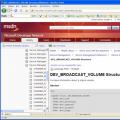 Простейшая флешка-граббер
Простейшая флешка-граббер Как в одноклассниках отправить сообщение сразу всем друзьям
Как в одноклассниках отправить сообщение сразу всем друзьям Железо - ALTERA: микросхемы программируемой логики (ознакомительный материальчик) Радость от разработки на плис
Железо - ALTERA: микросхемы программируемой логики (ознакомительный материальчик) Радость от разработки на плис